电脑系统自带的几种截图方式
1、第一种,全屏截图。直接按下prtsc键进行全屏截图,一般这个按键在F12的右侧。截完图之后,打开word或者画图工具粘贴,然后保存就行了。

2、第一种演示,1、按下键盘上的PrtSc;
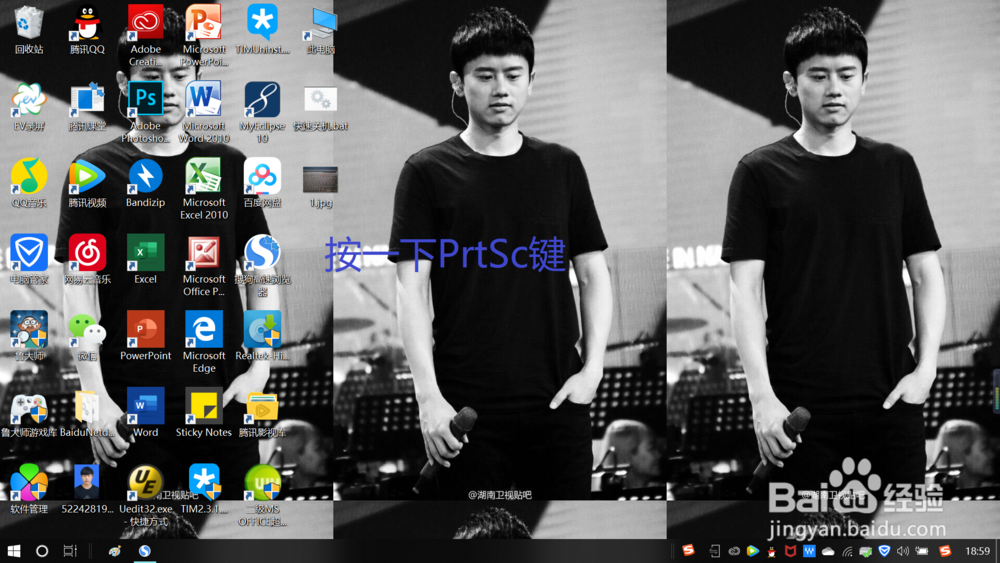

3、第一种演示,2、打开画图工具或word活聊天窗口等粘贴、保存。

4、第一种演示,3、打开保存的照片就可以看到截图的内容了。

5、第二种,窗口截图。如果我们需要截取一个窗口的内容,并不是全屏的内容。此时我们按下 alt+prtsc 进行窗口截图,这样我们就只截取一个窗口。

6、第二种演示,1、将鼠标光标放在需要截图的窗口上,同时按下 alt+prtsc 键; 2、进行粘贴保存; 3、打开图片。
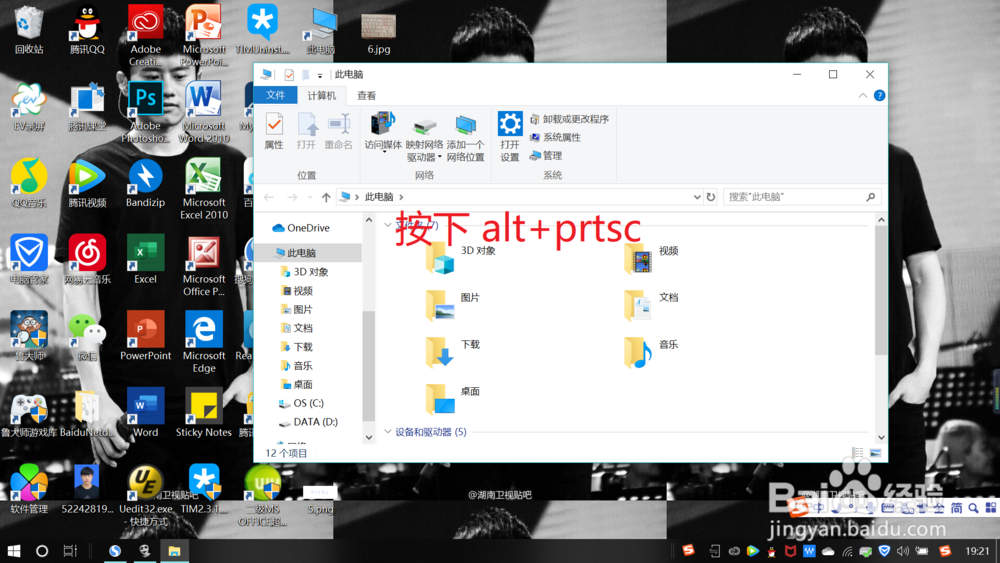
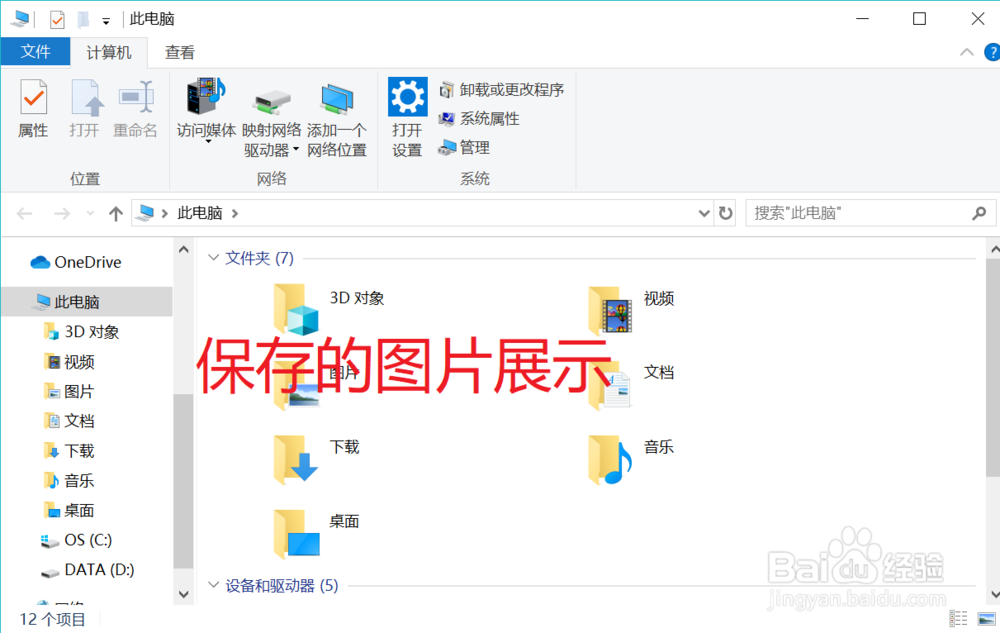
7、第三种,局部截图。如果我们只需要屏幕上一部分内容,那么我们就按下 windows+shift+s 进行局部截图,然后我们通过滑动鼠标来选取需要截图的部分即可。

8、第三种演示,1、按下键盘上的 windows+shift+s ,此时屏幕变呈现灰白色,拖动鼠标来选取需要截图的部分;2、进行粘贴保存;3、打开图片。
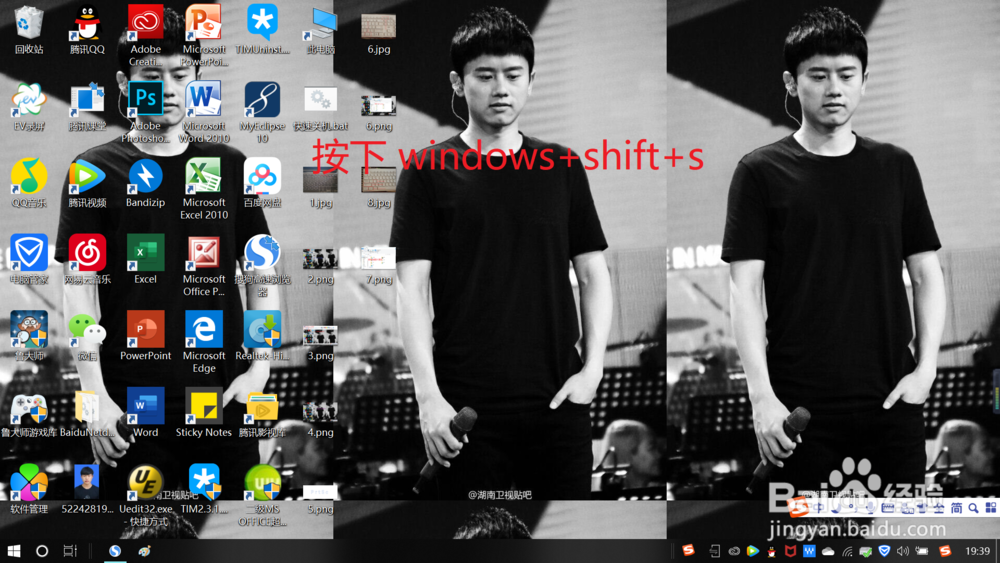
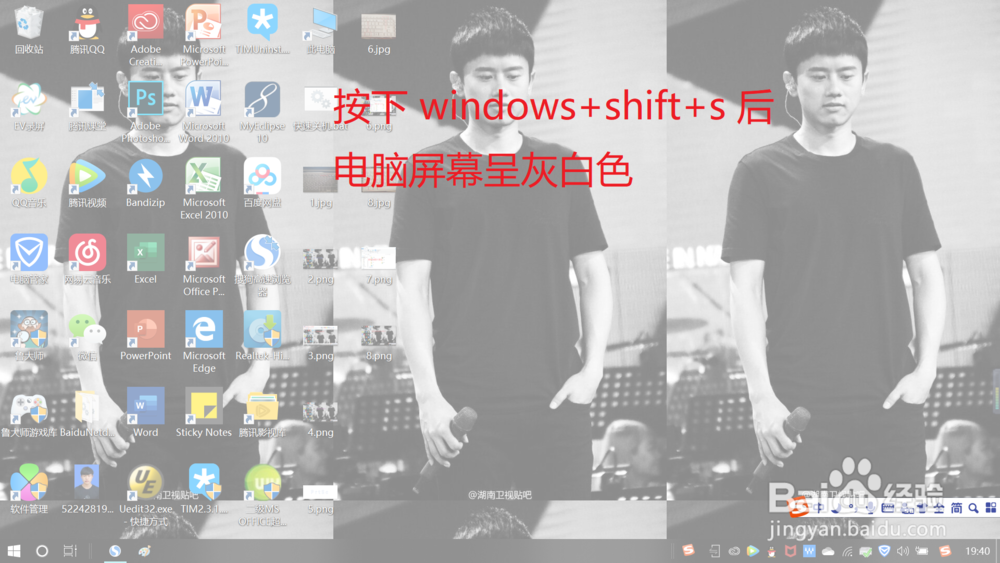
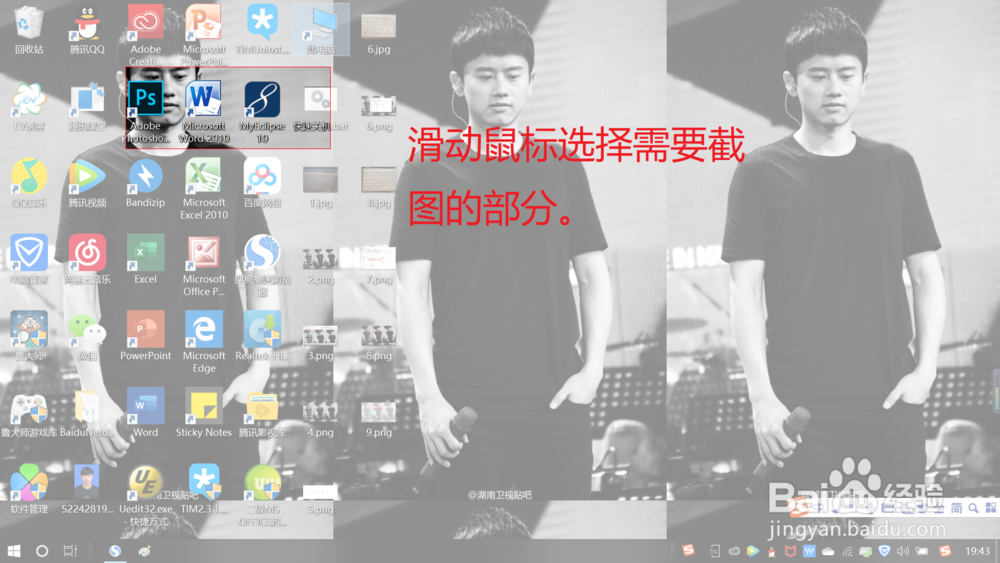

声明:本网站引用、摘录或转载内容仅供网站访问者交流或参考,不代表本站立场,如存在版权或非法内容,请联系站长删除,联系邮箱:site.kefu@qq.com。
阅读量:103
阅读量:127
阅读量:187
阅读量:37
阅读量:80